Как да импортирате няколко контакта в Gmail от Outlook, Mail или Thunderbird
офис на Microsoft Електронна поща Outlook 2007 Gmail Outlook 2010 Буревестник / / March 18, 2020
Последна актуализация на

Преминаването от Outlook, Mail или Thunderbird към Gmail може да бъде истинска работа. Но тук ще покажем лесния начин да импортирате контактите си в нов клиент.
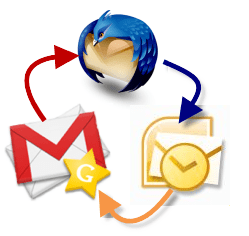 Преминаването от Outlook, Mail или Thunderbird към Gmail може да бъде истинска работа. Ако всичките ви контакти са запазени в един vCard или VCF файл, изнесен от Outlook или Mail или какъвто и да е имейл клиент, който сте използвали преди, тогава импортирането на контакти в Gmail е значително по-лесно. Но ако сте допуснали злощастната грешка при експортирането на всеки от контактите си като свой собствен .vcf файл, тогава ще бъде голяма болка да импортирате всяка vCard поотделно.
Преминаването от Outlook, Mail или Thunderbird към Gmail може да бъде истинска работа. Ако всичките ви контакти са запазени в един vCard или VCF файл, изнесен от Outlook или Mail или какъвто и да е имейл клиент, който сте използвали преди, тогава импортирането на контакти в Gmail е значително по-лесно. Но ако сте допуснали злощастната грешка при експортирането на всеки от контактите си като свой собствен .vcf файл, тогава ще бъде голяма болка да импортирате всяка vCard поотделно.
За щастие, не е нужно. Тази груба инструкция ще ви покаже най-бързите и лесни начини за получаване на vCards, VCF файлове и изнесени имейл контакти в Gmail.
Актуализиране на 16.10.2012 г.: Gmail променя външния си вид и усещане, откакто написахме този урок. Актуализирахме го с нови екранни снимки и подробности, свързани с новия Gmail.
Импортиране на vCards в Gmail
Импортирането на контакти в Gmail не би могло да бъде по-лесно, ако имате експортиран vCard или CSV файл.
Етап 1
КликнетеКонтакти. Ако използвате компактната плътност на дисплея в Gmail като мен, то Контакти връзката се крие в падащо меню, което се появява при щракване Gmail горе вляво.
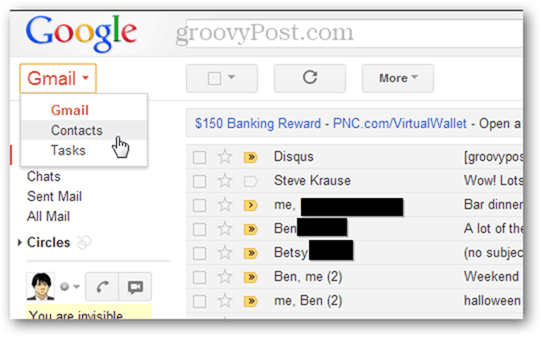
Кликнете | Повече ▼ и изберете Внос ...
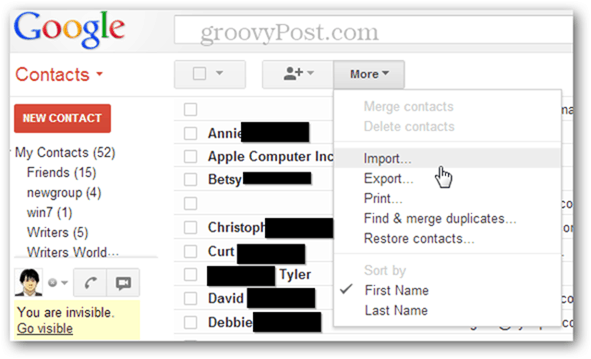
Стъпка 3
КликнетеИзберете файл и прегледайте VCF или CSV файла, който сте експортирали от друга имейл програма.
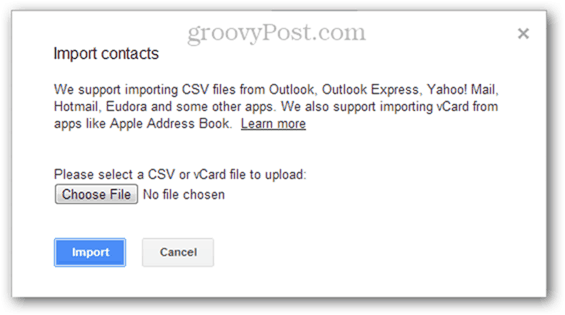
Стъпка 4г
Избери група за добавяне на контактите в (по избор) и Кликнетевнос. Свършен! Вашите нови контакти автоматично ще бъдат добавени към групата, наречена Внос MM / DD / ГГГГ. Щракнете върху новата група вляво, за да потвърдите, че контактите са импортирани и ги сортирайте в по-смислени групи.
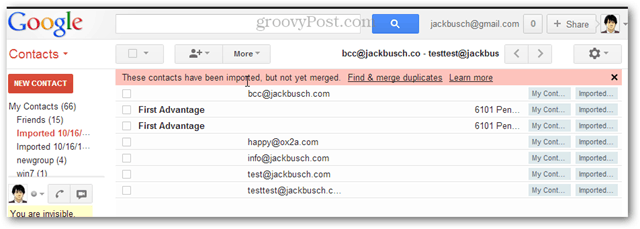
Забележка: Ако имате проблеми с VCF файловете, опитайте вместо това да експортирате като CSV. Това често решава съобщението за грешка: „Съжаляваме, не можахме да разпознаем формата на файла.“
Комбиниране на множество VCF или CSV файлове за импортиране
За съжаление в Gmail няма никакъв пакетен импорт за контакти VCF и CSV. Решение за това е да вземете всичките си vCard или експортирани файлове с контакти и да ги комбинирате в един файл и след това да качите този главен файл.
Етап 1
Стартирайте командния ред от Кликването на начало бутон и въвеждане Cmd и натискане Въведете.
Стъпка 2
Отидете в директорията, в която се намират изнесените ви контакти.
Стъпка 3
Тип:
КОПИРАНЕ * .csv комбиниран файл.csv
и НатиснетеВъведете. Или, ако комбинирате .vcf файлове, въведете
COPY * .vcf комбиниран файл.vcf
и Натиснете Въведете. 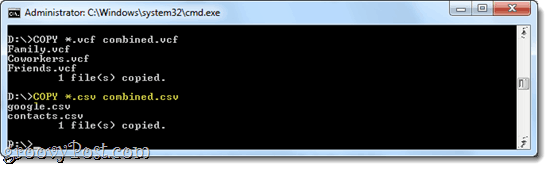
Стъпка 4
Качи новосъздадената CSV или VCF файл, като използвате стъпките по-горе.
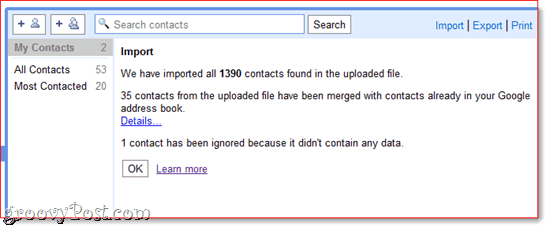
Комбиниране на експортирани контакти в OS X
За да изпълните същата задача в OS X, стартирайте терминал, отидете в директорията, в която са изнесените ви контакти, и въведете:
fmt -sp * .vcf> комбиниран файл.vcf
…или
fmt -sp * .csv> комбиниран файл.csv
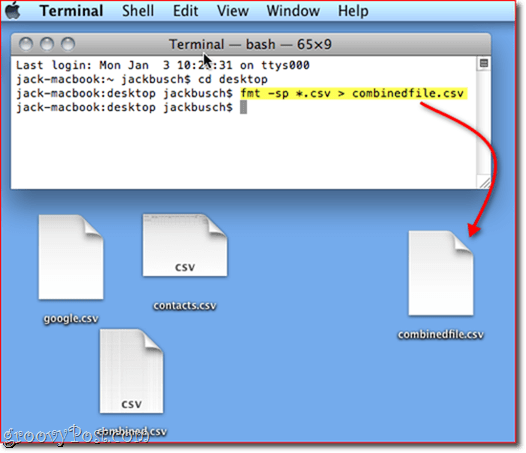
И това е всичко. Поздравления, току-що си спестихте следобед, че си заслужавате въвеждането на данни следобед.
